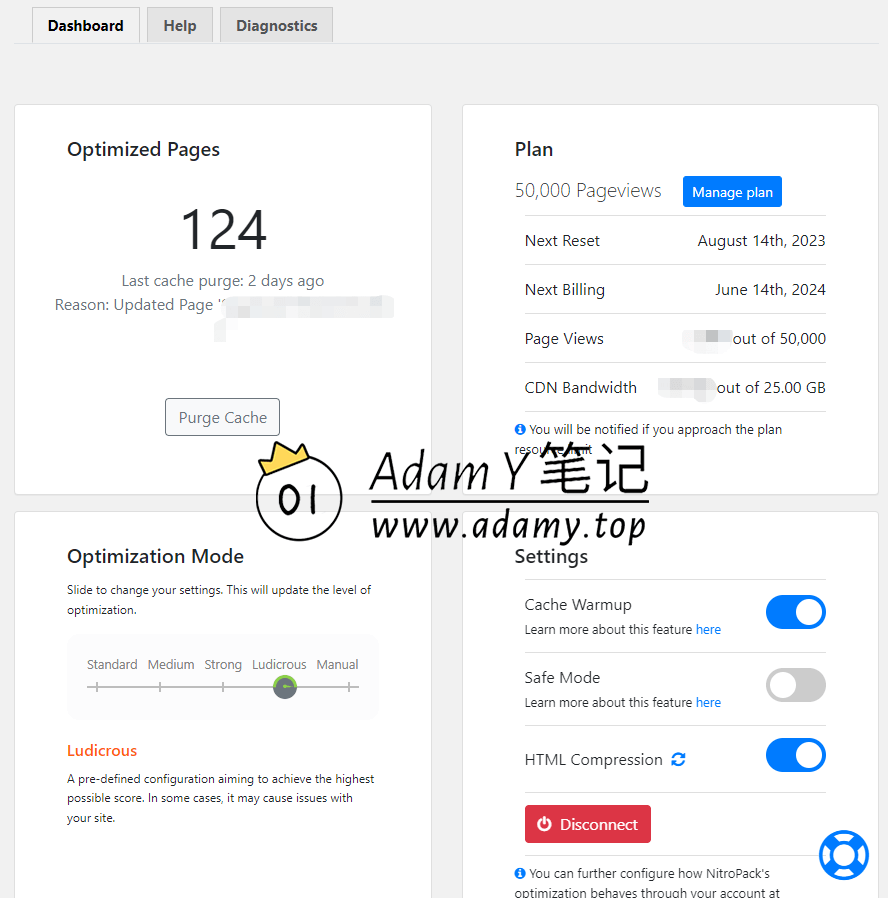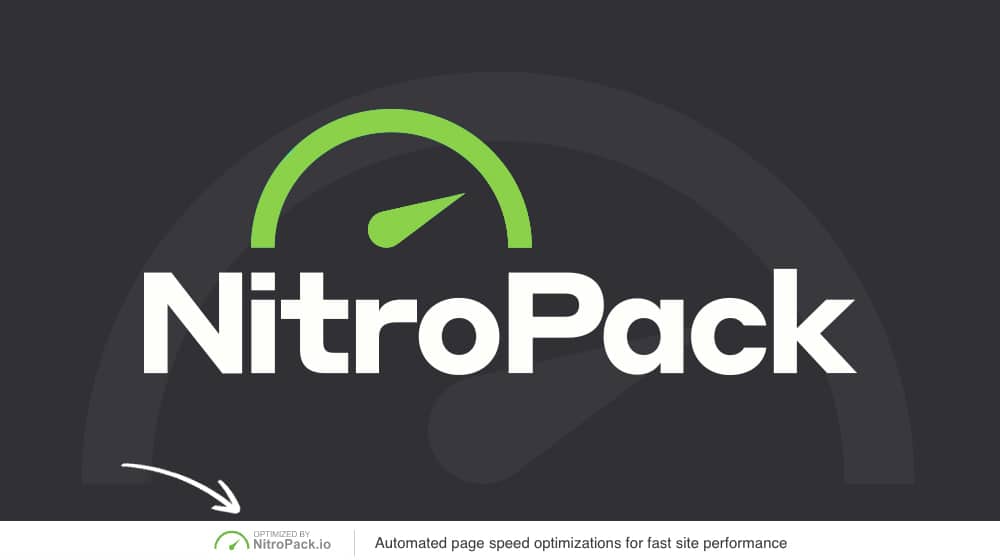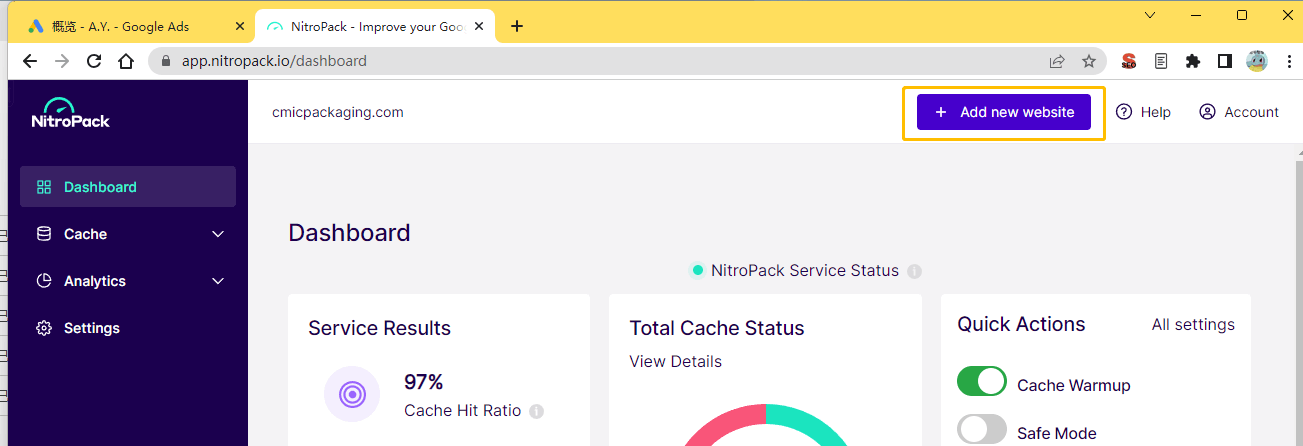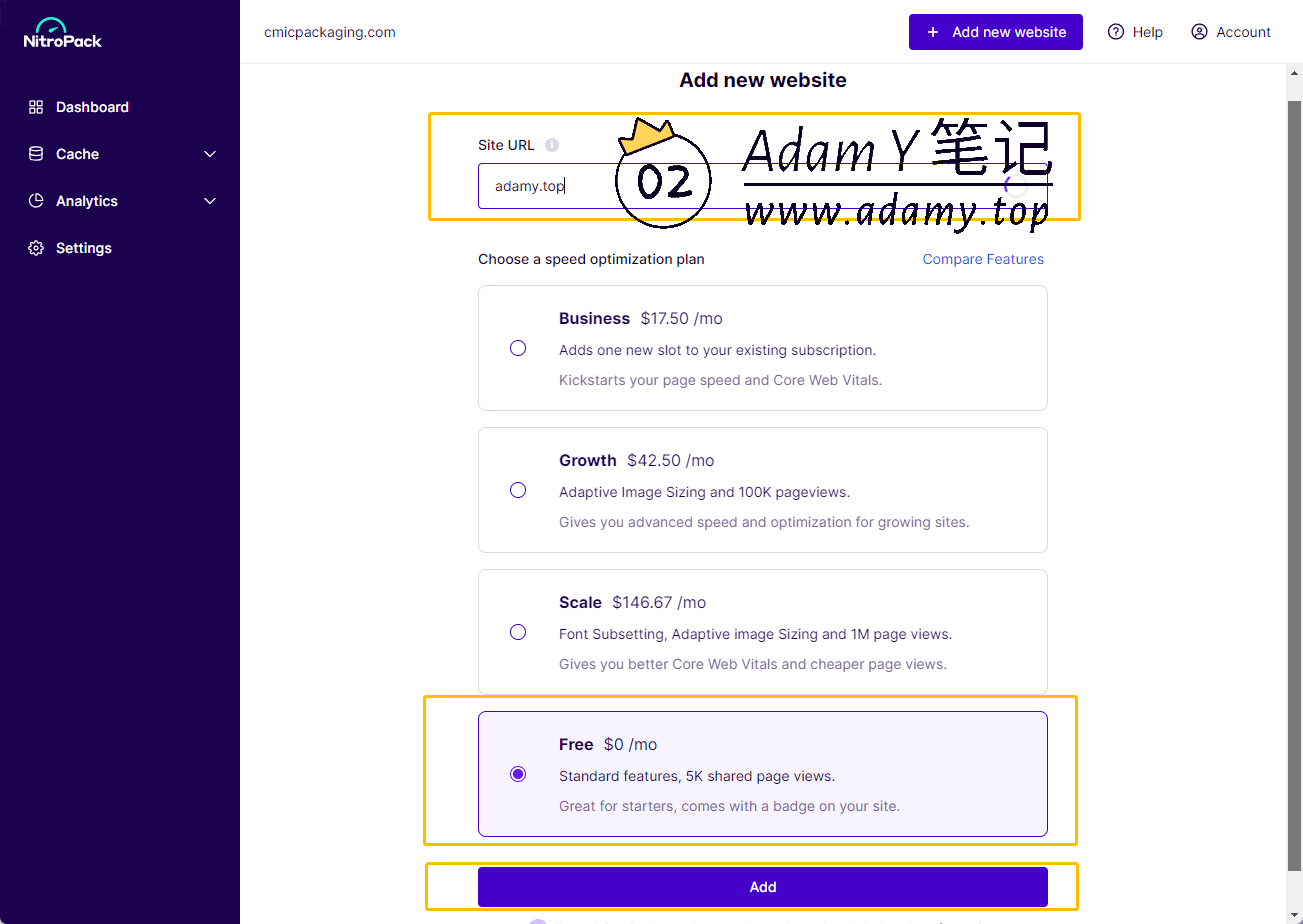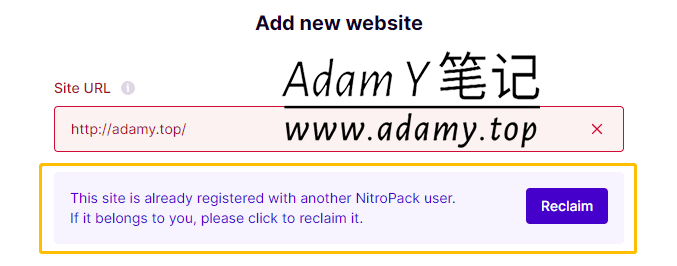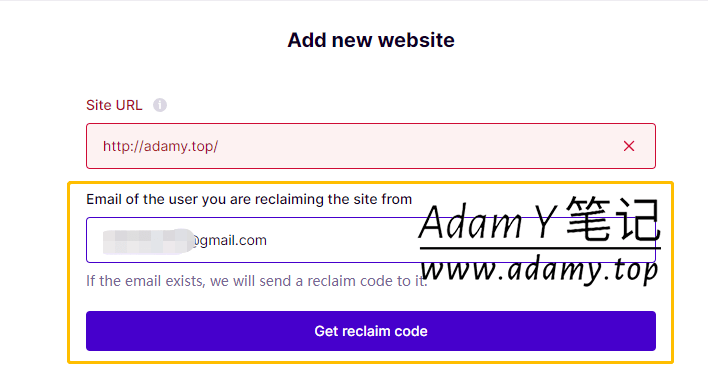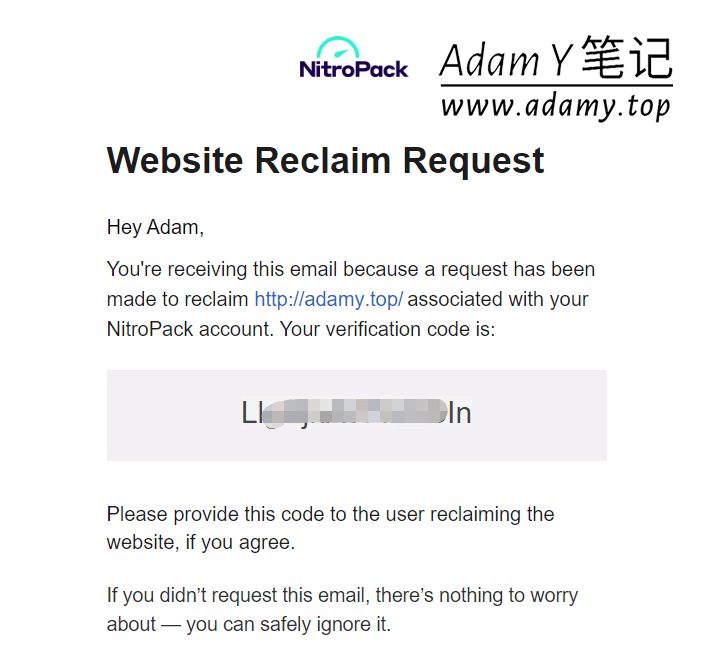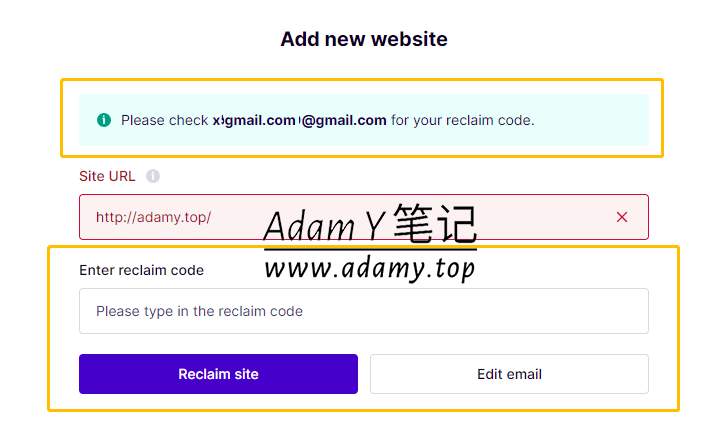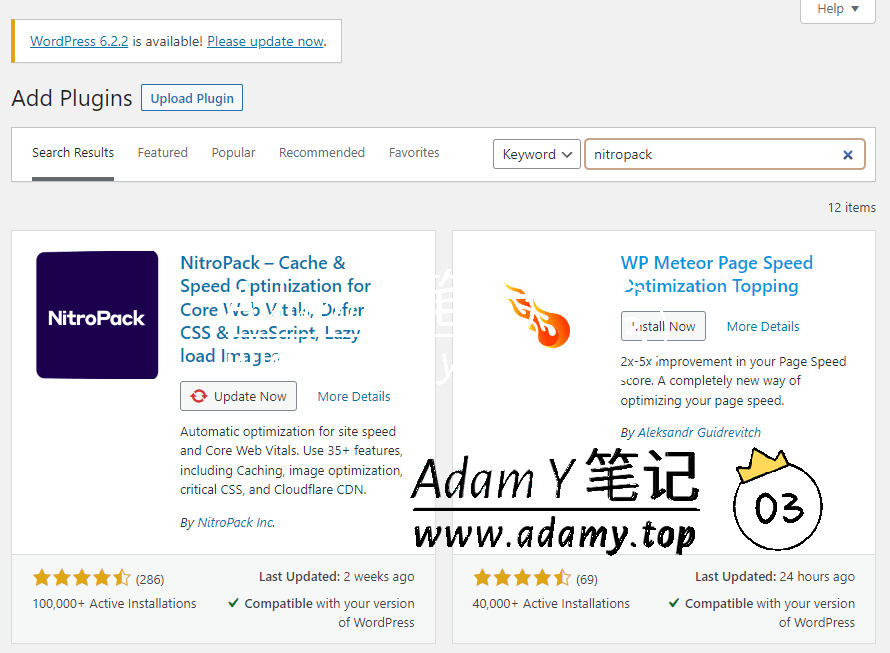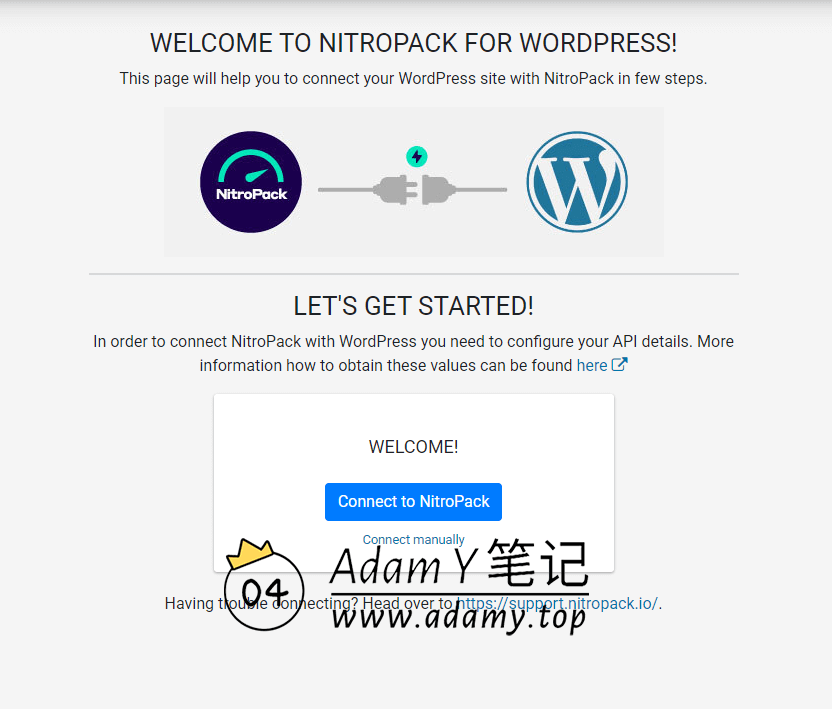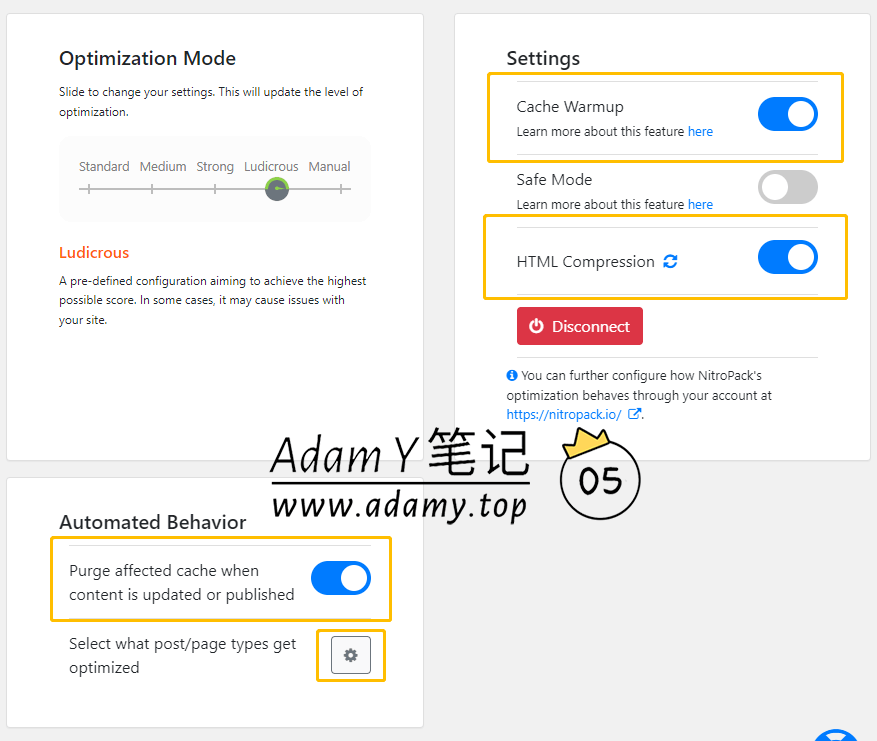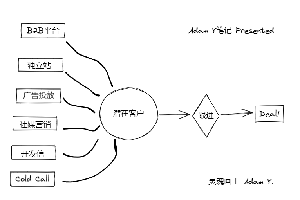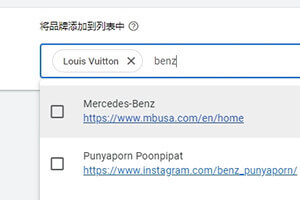一般如果是自建站, 或者是第三方建站+自主运营, 缓存插件和CDN还是必要的, 建站公司一般只会给你配置一些免费的插件, 例如NitroPack. 这期就来聊聊NitroPack在WordPress网站上如何配置和设置.
首先需要明确和提醒的一点是: 我们是企业的运营/老板, 我们的目标是快速为网站带来流量, 其余的操作相对这个目标而言都不算是很有价值, 甚至可以说是略微浪费时间的行为.
所以这一期只针对性聊聊简单好配置的NitroPack, 不去聊那些神乎奇技以及万能而复杂的其他插件, 因为学习也是需要时间成本的, 折腾往往也要付出代价, 万一反向优化了呢, 不还是运营背锅.
首先明确自己网站当前状态
一个关键的指标就是当前网站的流量如何: 这决定了你当前单纯使用免费版就可以, 还是考虑付费购买套餐.
NitroPack免费套餐基于两个指标提供服务:
1. 缓存流量 1GB/月;
2. 缓存页面浏览次数 5000页/月
按照你的NitroPack账户注册日作为每月的刷新日期:
例如你的注册账户是2023/07/28, 那么上述免费额度的刷新日为下个月的28号, 即2023/08/28
如果在一个周期内, 免费额度的80%都用不完, 基本上当前用免费的服务就可以, 你的工作重心应该着重于网站的流量建设.
这是我的后台界面, 价格最低的business套餐, 每个月50,000页面浏览数和25GB的CDN带宽额度, 够用了.
免费额度用超了怎么办?
上述两个额度条件, 任意一个指标超额之后, 当次周期内NitroPack服务不再起效, 直到你账户的下一个刷新日开始, 又再一次开始服务.
如果免费套餐不够用, 又不想等, 就买一个最基本价格最低的Business套餐吧, 年付约1500+, 折合月100+, 不算贵, 注册优惠和折扣信息详情看下面的账号注册.
一般来说, 大部分以展示为主的B2B独立站, Business套餐就够用了.
如果是2C那种高流量的商城, 肯定要买更高更好的套餐, 也别在意钱了, 流量那么大基本上业绩不用愁的. 如果流量很好但业绩不行, 先杀运营祭天, 后拿业务是问(doge).
网站为什么要使用缓存和CDN?
这事儿说来话长, 长话短说简单讲一下, 各位也不必要了解太深刻, 专注于自己的目标.
网站放在服务器上, 服务器距离上网的人越近, 理论上传输速度越快(排除服务器自身带宽因素). 用人话来说就是, 公司离你家越近, 通勤时间越快.
CDN的作用就是将你的服务器内容和缓存分布到世界各个角落, 当某个地区的人访问网站时, 优先调用离他近的位置, 以此来获得更快的访问时间和更好的用户体验.
NitroPack账号注册和注意事项
不管是免费还是付费, 只要使用NitroPack的服务, 都需要去注册一个账号.
关于账号方面, 还有些注意事项要提前注意:
注册过程中注意不要使用VPN
NitroPack无需魔法即可访问, 因此直接注册就好.
为什么我建议你不要使用VPN来注册NitroPack?
这个我自己踩过坑. NitroPack会根据你注册时的IP来确定你的支付币种, 而有些国家是需要额外支付10%不等的税费(Tax), 而且现阶段是没法做任何更改.
我第一次注册账号时注册到了日本, 价格也是显示¥图标, 但实际是日元(JPY), 而且需要额外支付10%的税费, 最后无奈拿掉梯子重新注册了一个号.
特殊渠道的优惠注册链接:
https://nitropack.io/#VO4ENV
通过这个链接注册后, 在以后的付费服务购买时, 是有10%的费用减免的.
例如当前一个基本套餐年付费约1700+人民币, 10%之后年付才1500+
毕竟这类插件费用肯定是公司出, 这个价格还是年付, 其实还挺合理的
独立站基本上都需要买这类CDN或缓存服务的
你可能觉得像阿里巴巴国际站这类的平台不需要买这类服务, 但是其实他只是在其他地方(套餐费用等)包含了而已, 平台自己本身是有做这类优化的;
SaaS类独立站平台其实也是一样的, 服务方自己做好了优化, 然后从其他地方回收费用而已.
我其实还是比较推荐独立站自己掌控的, 除了要关注安全防护和需要懂运营之外, 自由度可以说是最高的.
如果你是直接通过谷歌搜索进入官网的方式来注册, 是没有任何优惠的(某些节日或官网活动时除外).
关于免费套餐的NitroPack信息
对了, 如果你使用的是免费版本的NitroPack套餐, 那么在你网站的页脚最底端, 会多出来一个底部NitroPack版权信息的横条, 如下图所示
不是什么大问题, 白嫖服务的同时, 帮他宣传下也算是一种义务和互惠.
可以使用CSS代码来删除但没啥必要, 因为官方也会防止你这样做.
插件或wp版本更新后又可能会出现, 大家斗智斗勇没意义, 不如把精力花在其他地方.
首先注册NitroPack, 使用特殊渠道优惠链接注册: https://nitropack.io/#VO4ENV
然后登录NitroPack, 进入Dashboard(控制面板), 点击右上角的 + Add new website 按钮.
在 Site URL 输入框中填写你要绑定的网站域名, 例如 adamy.top
然后下拉更多, 选择 Free 套餐. (如果你是第一次用, 强烈建议你先用Free套餐, 等到你觉得没啥问题, 需要升级的时候再升级.)
到这一步, 我们在NitroPack官网上的设置就处理好了. 接下来没有其他问题的话直接看NitroPack插件安装部分.
如果域名已经绑定了其他NitroPack账号咋办?
没关系, 我们可以现场解绑, 具体看下面的图文教程, 如果你是第一次绑定且没有遇到这类问题, 这部分我们直接跳过.
如果你的域名已经被其他账号绑定, 会出现如下图所示的英文提示: 这里我们点击 Reclaim
也就是重新声明所有权的意思
然后我们需要输入之前绑定该域名的邮箱, 然后点击 Get reclaim code
如果我不知道我的域名被谁绑定了怎么办?
一般来说不会的, 因为别人绑不上你的域名, 能绑上的都是之前对于网站有控制/管理权的人. 所以你需要问问你的老板, 或者帮忙建站的第三方, 或者你们公司之前的运营, 让他登录他的账号然后去解绑你的域名. 如果真是这样, 那么解绑之后下一步你也不用看了, 直接跳到本文的安装部分继续看就可以.
然后我们就去邮箱里面找找邮件, 复制邮件灰色框里的 reclaim code, 粘贴到nitropack.
WordPress上NitroPack插件的安装
WordPress网站直接在后台搜索 “NitroPack”, 安装并启用插件.
路径如下:
(英文版后台)
左侧状态栏 Plugins > 二级菜单 Add New > 右上角搜索框搜索 “NitroPack” > 选中对应插件 > Install Now > Activate
(中文版后台)
插件 > 安装插件 > 右上角搜索框搜索 “NitroPack” > 选中对应插件 > 立即安装 > 安装后点击 启用
然后从WordPress后台 左侧状态栏 Settings(设置) > NitroPack
进入NitroPack的设置, 在这个界面, 点击 Connect to NitroPack, 在弹出窗口中登录NitroPack账号, 域名会自动绑定成功.
绑定成功后, 接下来我们来简单了解下NitroPack的状态面板.
NitroPack插件面板功能说明
NitroPack号称懒人管家, 设置上很简单, 不需要过多了解一些复杂的原理和知识.
从WordPress后台进入NitroPack的路径如下:
左侧状态栏 Settings(设置) > NitroPack
NitroPack的设置后台参考本文第一张图片, 按照功能可以分为 Dashboard(状态面板), Help(常见问题), Diagnostics(诊断).
先看 Dashboard(状态面板)
左上角区块的 Optimized Pages(已缓存页面数): 124代表已经缓存了124个页面
右上角的Plan(套餐)
主要是套餐数据: Next Reset(下一个周期开启时间), Next Billing(下个账单周期, 只有付费用户才有), Page Views(缓存页面的访问次数), CDN Bandwidth(CDN带宽使用状况)
5.00GB out of 25.00GB 表示套餐容量25GB, 已使用5GB.
其他的东西用的较少甚至基本不用, 这里不多做介绍, 下面我们直接上手来配置NitroPack.
NitroPack插件配置
不得不说NitroPack配置上是最简单最懒人化的. 其他的复杂插件, 除了繁琐的设置, 最后还是要对接入其他付费的CDN.
毕竟钱这东西你很难白嫖到, 顶多用时间换到一点, 而且独立站这种项目, 免费的反而更”贵”:
反正为公司运营网站, 又属于正常运营支出, 能省10%已经很不错了 https://nitropack.io/#VO4ENV
况且和你的工资/提成直接挂钩的是网站运营数据效果, 也是你的主要工作目标, 倒不如简单带过这些项目, 专注于网站流量建设:网站内容不行, 加载速度再快也没啥用.
下面我们来看看NitroPack的优化如何设置:
Optimization Mode: 优化模式
我用的是默认 Ludicrous
Settings: 设置
开启 Cache Warmup: 缓存预热, 自动帮你缓存页面
开启 HTML Compression: 通过压缩/优化页面的html代码提高性能 这个选项可开可不开, 我是开启的
Automated Behavior: 自动任务
Purge affected cache when content is updated or published: 页面/内容发布/更新时自动更新缓存
下面一个设置齿轮按钮里面的选项我是全选的, 你也可以按照实际情况选择, 如果不知道该怎么选, 可以全选, 意思是全部优化.
NitroPack缓存刷新机制
设置完了, 让我们来简单了解一下NitroPack的工作机制, 方便以后更好地管理.
由于NitroPack的缓存更新不是瞬间完成的, 往往需要一定的时间(尤其在网站页面多的情况下)
所以了解缓存刷新机制以及合理安排时间很重要.
当页面导航菜单改动时(针对所有页面): 重新刷新所有页面的缓存
针对这个机制, 如果想要修改导航菜单, 建议留到周五(双休狗), 周六(单休狗), 周日(加班狗)这段时间处理(doge).
当页面内容更新时(针对单个页面): 重新刷新该页面的缓存
定时刷新缓存: 根据设置定时刷新缓存, 这个功能在NitroPack官网配置面板
文章提到的设置是在自己独立站后台进行简单设置, 你也可以登录NitroPack官网进行更多的一些复杂设置.
对于官网设置, Adam Y 的观点是独立站后台的配置已经足够满足日常需求, 官网的其他设置, 有时间你也可以自行去摸索.
当网站服务器故障或者网站配置更改(比如说固定链接设置变更)等情况时, NitroPack也会自动进行缓存更新.
另外提一个小知识:
如果网站服务器故障无法访问了, CDN还起作用吗?
静态内容展示没问题, 动态内容不行.
翻译过来大白话就是已缓存网页的展示(例如图文等)没问题, 但是涉及到联网的交互类功能不行(例如提交表单).
不管怎么说, 服务器还是根本, CDN只是缩短从服务器到访客的连通时间, 不能完全替代服务器.
运营如何对NitroPack进行日常维护
虽然写了一个这样的小标题, 实际上NitroPack是不需要什么维护的.
需要注意的只有一点, 无论是免费还是付费账户:
每个星期去后台面板瞄一眼, 重点关注文章开头说的两个指标: 浏览页面指标 和 缓存流量上限
根据使用量来判断整个周期(30天)内, 你的套餐容量是否够用, 不够用的情况下, 考虑升级付费或者更上一级菜单了.
如果用老板思维来看, 工具还是要买的, 我个人建议, 假如现有套餐周期内用量超过了80%, 还是要考虑买个套餐的
人无远虑, 他必有近忧啊.
还有个功能, 位于 Optimized Pages 下的 Purge Cache 按钮:
这个按钮点击后会清除现有的所有页面缓存, 没有特别的需要, 不要点这个.
因为缓存需要时间, 缓存没有完成的时候, 页面相当于是没有缓存的.
另外上一个缓存前和缓存后的页面测速对比, 仅供参考, NitroPack效果还是很好的:
图片上打码的第一和第三条网址url是完全相同的, 区别在于前者没有使用CDN和缓存, 而后者应用了NitroPack, 完全相同的页面, 内容和模块, 前者加载时间13.6秒, 后者仅耗时1.1秒.
小科普:
一般独立站页面一定要做到加载3s以内, 否则访客流失率大增. 更不适合用于打广告
(点击广告→发现页面加载慢→点走→钱打水漂)
一般来说, 优化到1s以内是最好的, 但是也不能光看速度, 你还得在页面模块, 内容以及加载速度上做好取舍.
关于在线测速工具GTmetrix, 参考我的文章: 如何使用GTmetrix测速以及其功能详解